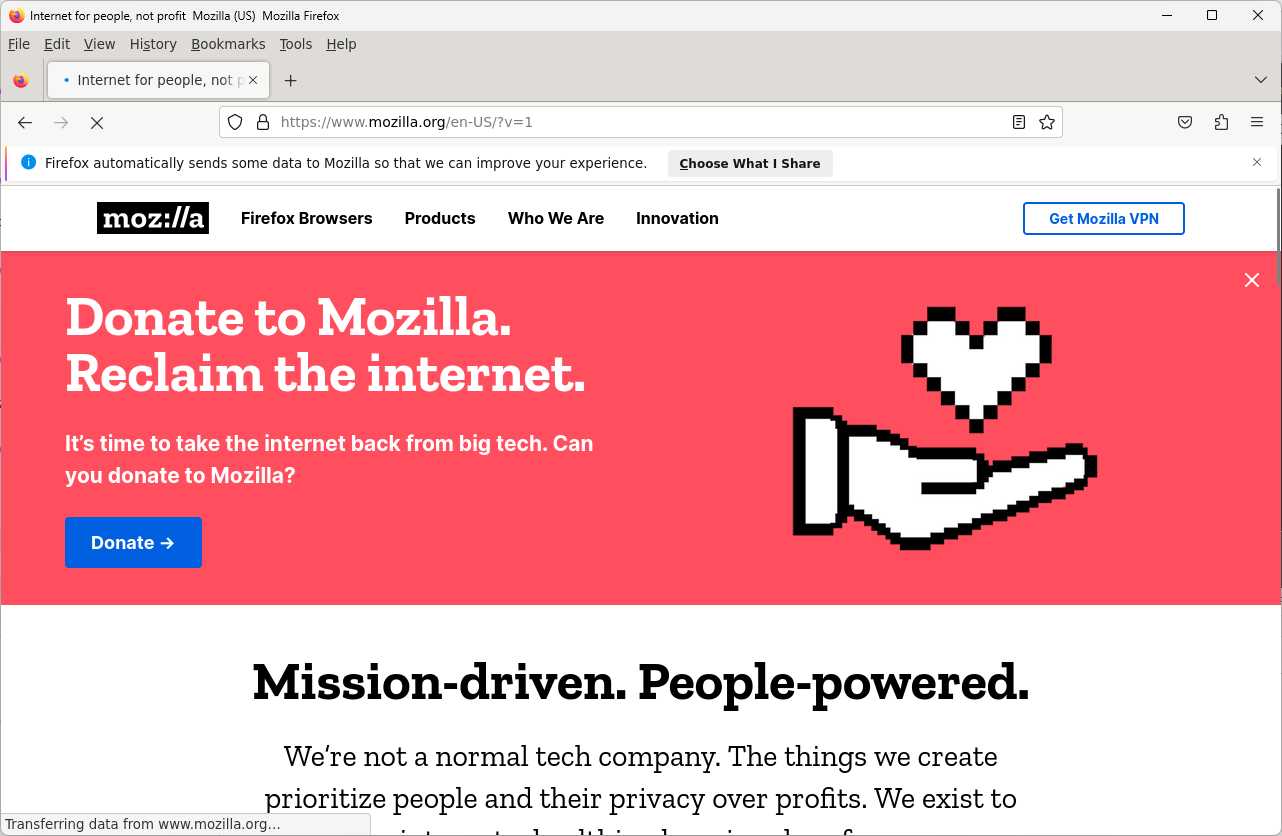远程操作Linux服务器时,一般会使用TeraTerm或者Putty。即使在Linux服务器上安装了桌面环境,当我们使用TeraTerm或者Putty时,还是只能使用CLI。Xming提供GUI环境,在Linux服务器上执行GUI应用时,可通过Xming在Windows上执行GUI操作。
介绍在Windows上安装及使用Xming的方法。
下载Xming
访问 Xming X Server for Windows Files 下载下面的2个文件。
- Xming-6-9-0-31-setup.exe
- Xming-fonts-7-7-0-10-setup.exe
在 Xming 官网下载最新版需要需要捐赠10英镑以上。
安装Xming
双击下载的 “Xming-6-9-0-31-setup.exe” 文件。
启动向导后,根据向导进行安装即可。点击 “Next”。
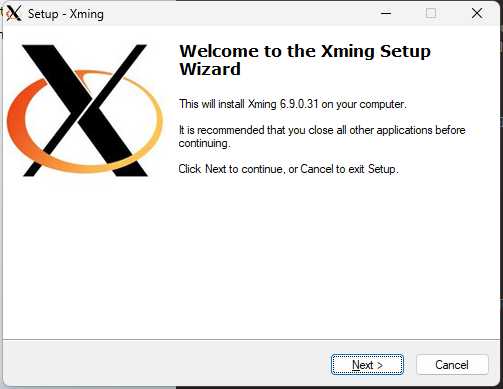
安装文件夹使用默认,直接点击 “Next”。
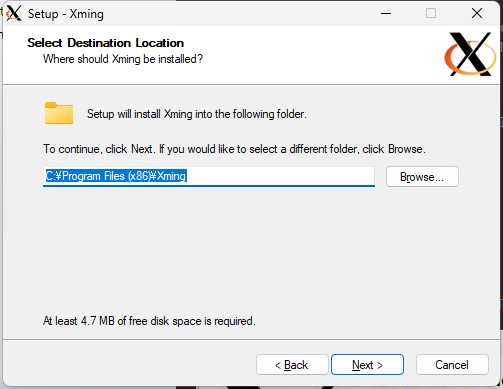
因为PC上已经安装了Putty,因此选择 “Don’t install an SSH Client” 之后,点击 “Next”。
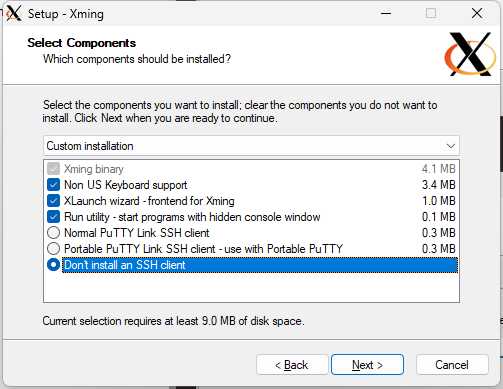
选择是否在开始菜单创建,默认状态下点击 “Next”。
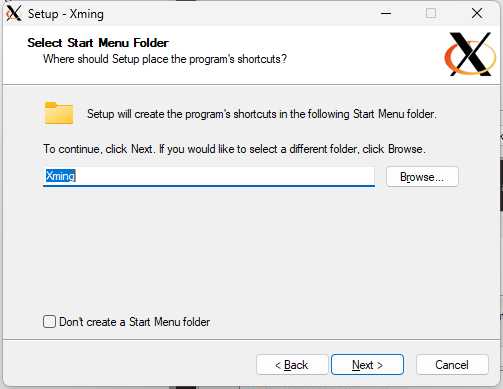
选择是否在桌面上创建快捷键等信息,默认状态下点击 “Next”。
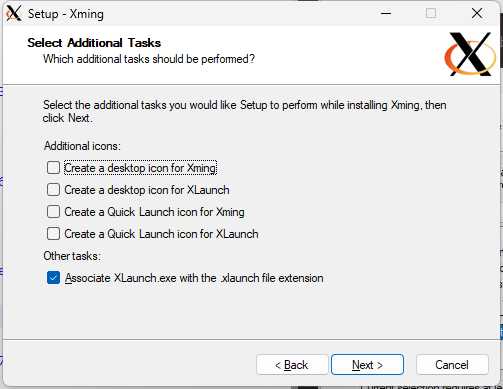
点击”Install”,开始进行安装。
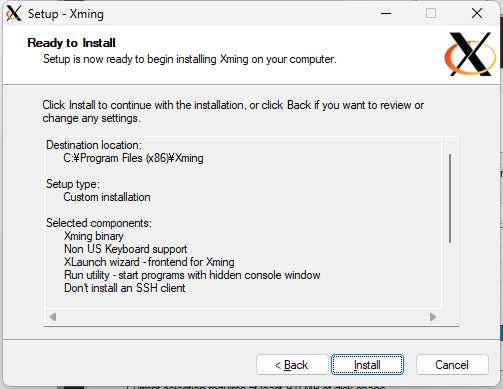
去掉”Launch Xming”之后,点击”Finish”完成安装。
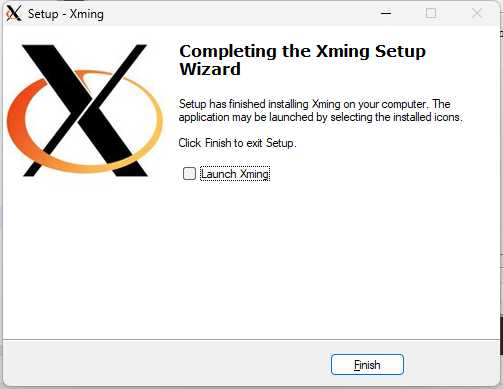
安装Xming字体
双击下载的 “Xming-fonts-7-7-0-10-setup.exe” 文件。
选择安装文件夹,在默认状态下点击 “Next”。
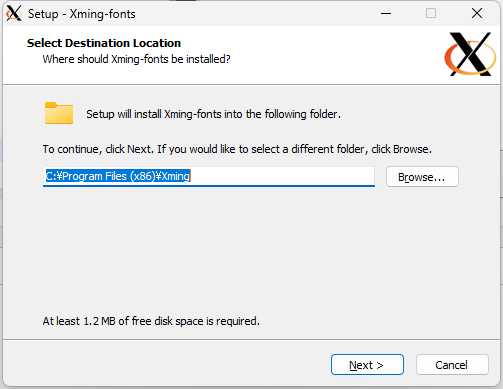
点击 “是”。
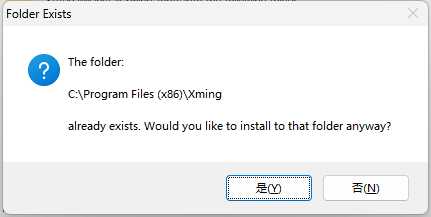
默认状态下,点击 “Next”。
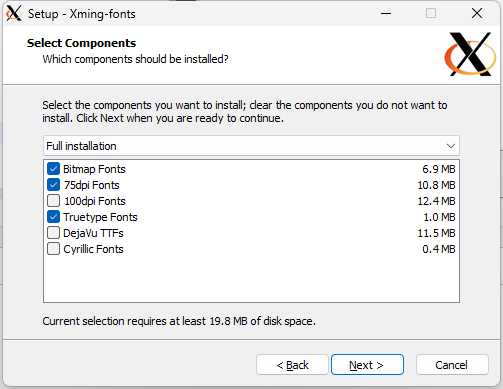
选择是否在开始菜单创建,默认状态下点击 “Next”。
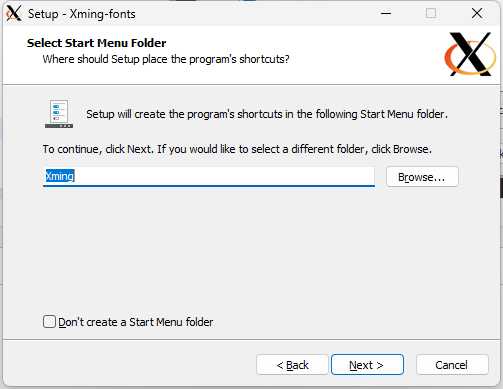
点击 “Install” 进行安装。

点击 “Finish” 完成安装。
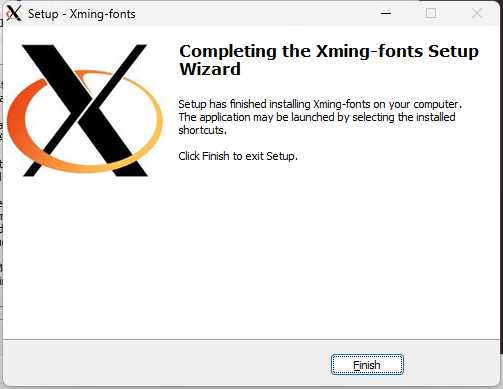
Xming的使用方法
在没有启动Xming的情况下,在Putty启动GUI应用,会报错。
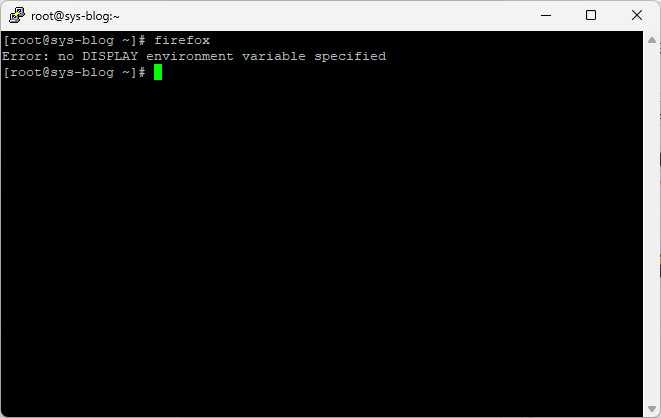
在开始菜单,启动 “XLaunch” 后,点击 “下一页”。
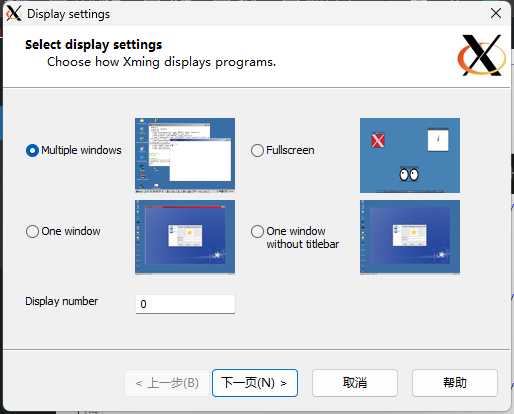
确认勾选了 “Start no Client” 后,点击 “下一页”。
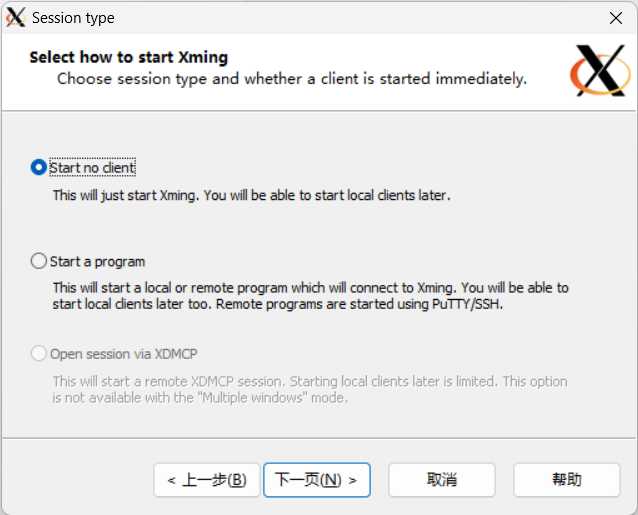
勾选”Clipboard”和”No Access Control”后,点击”下一页”。在这里如果不勾选”No Access Control”的话,显示GUI将会失败。

点击””完成”。
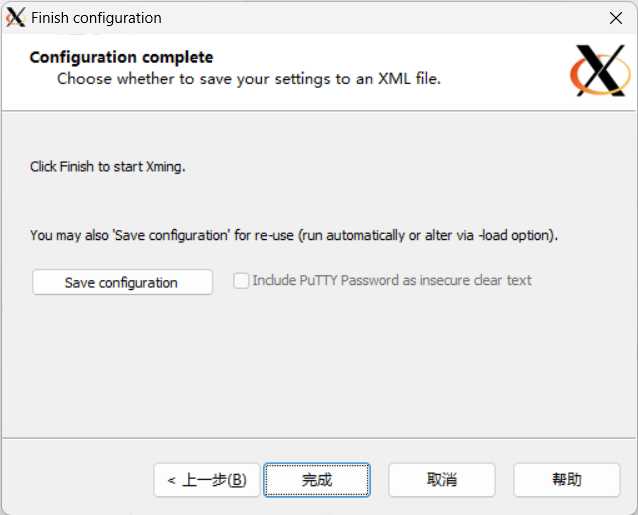
Putty登录服务器后,设定 export DISPLAY=
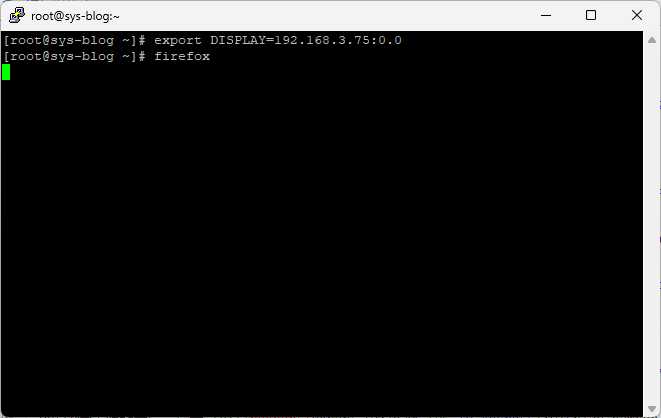
启动firefox后的结果如下。